JavaScriptで「何秒後」かに処理を実行したい時に使えるsetTimeoutですが、いつも記述の方法を忘れてしまうので、自分用にメモしておきます。
タイマー処理
JavaScriptで処理を遅延させたり、数秒ごとに処理を繰り返したりしたい時に使える関数は以下の2種類です。
- setInterval:一定時間ごとに特定の処理を繰り返す
- setTimeout:一定時間後に特定の処理を行う
setTimeoutの使い方
setTimeoutは、処理内容を指定したタイミングで、1度だけ実行します。
setTimeout(処理内容, 実行のタイミング)実際に簡単な関数を用意して、処理方法を見ていきます。
以下、countという変数に、1つずつ足してカウントアップさせて、console.logに出力させたいとします。この処理を1秒後に呼び出したいので、setTimeoutを追加し、1秒後に処理が実行させるように指定します。
var count = 0;
var countUp = function() {
console.log(count++);
}
setTimeout(countUp, 1000);ただ、これだと、setTimeoutは1度しか実行されないので、console.logにはcount = 0の「0」が出力されるだけです。

setTimeoutで繰り返し処理
先ほどの処理をカウントアップするように変更するには、繰り返し処理の中にsetTimeoutを記述します。そして、定義した関数(ここではcountUp)を呼び出してカウントアップを実行させます。
var count = 0;
var countUp = function() {
console.log(count++);
setTimeout(countUp, 1000);
}
countUp(); // 変数countUpを実行こうすると、読み込み完了後の1秒後からカウントアップがスタートし、console.logにカウントが出力され続けます。
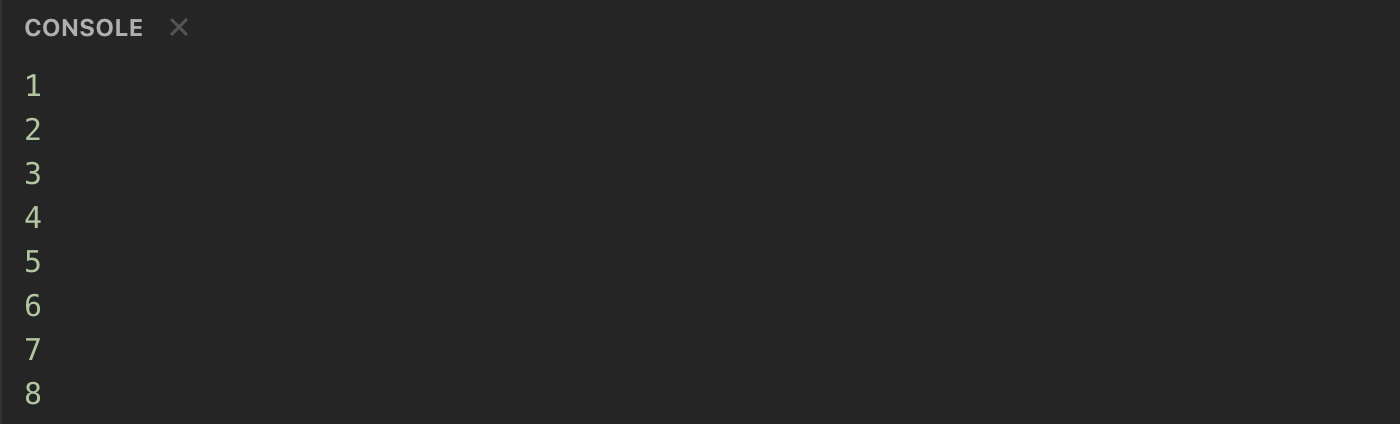
ただし、この記述だと永遠とカウントされてしまいます。
繰り返し処理を停止させる
出力され続ける繰り返し処理を停止させるためには、clearTimeoutを使用します。これで、10までカウントしたら処理を停止させるよう指定してみます。
var count = 0;
var countUp = function() {
console.log(count++);
var stop = setTimeout(countUp, 1000);
if (count > 10) {
clearTimeout(stop); // 戻り値を指定
}
}
countUp();コンソールログを見てみると、ちゃんと10までカウントして止まっているのが確認できました。
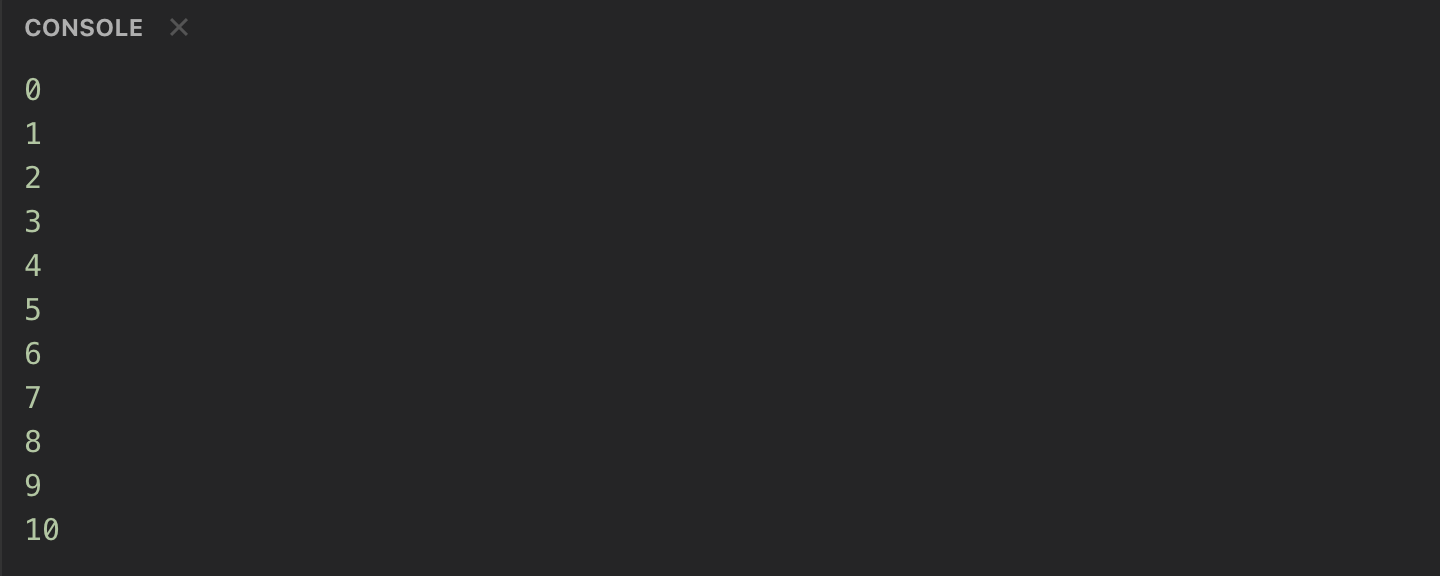
以上が、setTimeoutの簡単な使い方です。
